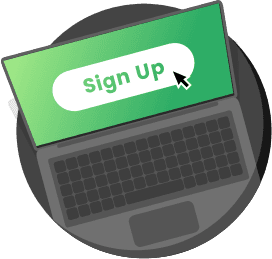下载 Windows 版 PandaVPN 应用
版本:8.0.4 更新:2025.11.10 支持:Windows 11/10/8/7
为您的电脑下载适用于 Windows 版的绿色安全 VPN,全面保护您的在线隐私,无限制无障碍地畅游全球网络。
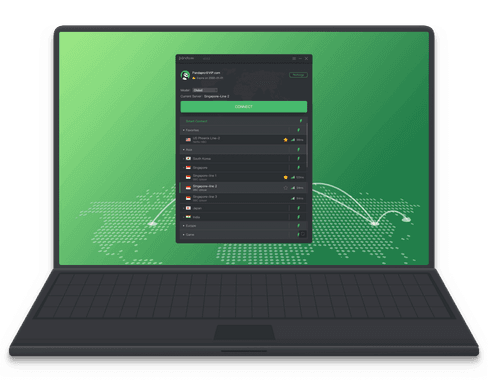
3 步轻松使用 Windows 版 PandaVPN
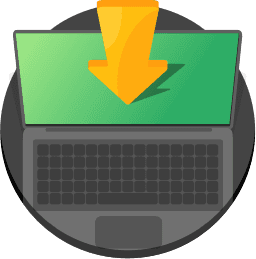
下载安装
点击“免费下载”按钮,为您的电脑下载官方 Windows 版 PandaVPN 应用安装包,并安装至您的电脑设备上。
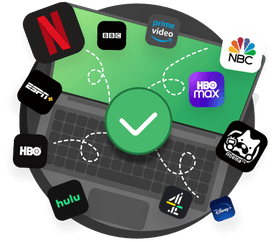
一键连接
打开 PandaVPN 客户端,登录您的 PandaVPN 账户,您可以选择一键智能连接快速使用 PandaVPN 服务,您也可以从线路列表选择您喜好的节点,连接后享受 PandaVPN 优质的服务。
常见问题
安装后登录 Windows 版 PandaVPN 时,弹窗提示“无法登录”或者“网络错误,连接失败”。
您在登录时遇到此类提示,可能是网络不佳导致的问题,请确保您的本地网络通畅后再做尝试。若本地网络通畅,且在多次尝试后仍弹窗提示错误,请联系客服。
下载 Windows 版 PandaVPN 时,出现下载失败的情况,应该怎么办?
部分地区网络存在限制,若您遇到安装包下载失败的情况,请将您的代理设置为全局模式,再进行下载。
安装 Windows 版 PandaVPN 时,Windows Defender 提示文件包含病毒,应该如何处理?
PandaVPN 是安全的应用软件,不包含任何病毒文件,病毒提示是系统误判导致。下载安装前请在 Windows Defender 中将 PandaVPN 加入到排除项中即可解决此问题。
具体可按照以下方式操作:
1. 通过开始菜单进入系统设置界面,选择“更新和安全”
2. 选择“Windows 安全中心”,在“病毒和威胁防护”设置下方选择“管理设置”
3. 点击“添加或删除排除项”,把 PandaVPN 所在文件夹添加至排除项即可。